DevExpress表格怎么绑定数据源,DevExpress表格数据显示优化技巧一直是使用WinForms或WPF进行企业级开发时的常见关注点。DevExpress作为一个功能强大的控件库,其GridControl(表格控件)在性能和可扩展性方面表现出色,但只有当数据源绑定正确、数据显示合理优化后,才能真正发挥其优势。本文将围绕这两个主题展开,分享实用技巧与步骤,帮助开发者快速提升数据展示效率和用户体验。

一、DevExpress表格怎么绑定数据源
在DevExpress的表格控件中,最常用的就是GridControl。它可以通过多种方式绑定数据源,如DataTable、List、BindingSource、LINQ查询结果等。无论是静态数据还是动态数据库查询,GridControl都可以轻松支持。
1、绑定DataTable数据源
这是最传统的绑定方式,适合数据库中直接获取的数据。

2、绑定List
使用C#类作为数据模型进行展示,特别适用于实体类封装场景。

3、绑定BindingSource作为中介
便于做分页、排序、筛选等扩展逻辑。

4、使用LINQ查询并绑定
这种方式可以在绑定前对数据做预处理。
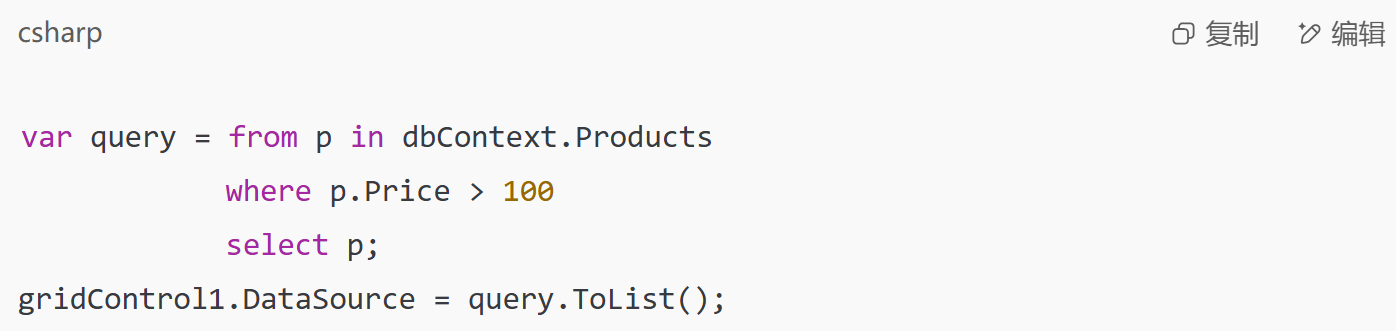
5、分层绑定(Master-Detail)
GridControl支持主从表结构显示,只需设置好`DataMember`或通过`GridLevelNode`配置子表。
6、设计器绑定
通过可视化界面绑定对象数据源,在WinForms设计器中直接拖拽设置,也适合快速原型展示。
绑定注意事项:
如果数据结构复杂(嵌套对象),建议先进行DTO扁平化处理再绑定。
对于多列数据,绑定前可设置`AutoGenerateColumns=false`,手动定义显示字段和列标题。
对于频繁更新的数据源,建议启用双向绑定或使用`BindingList
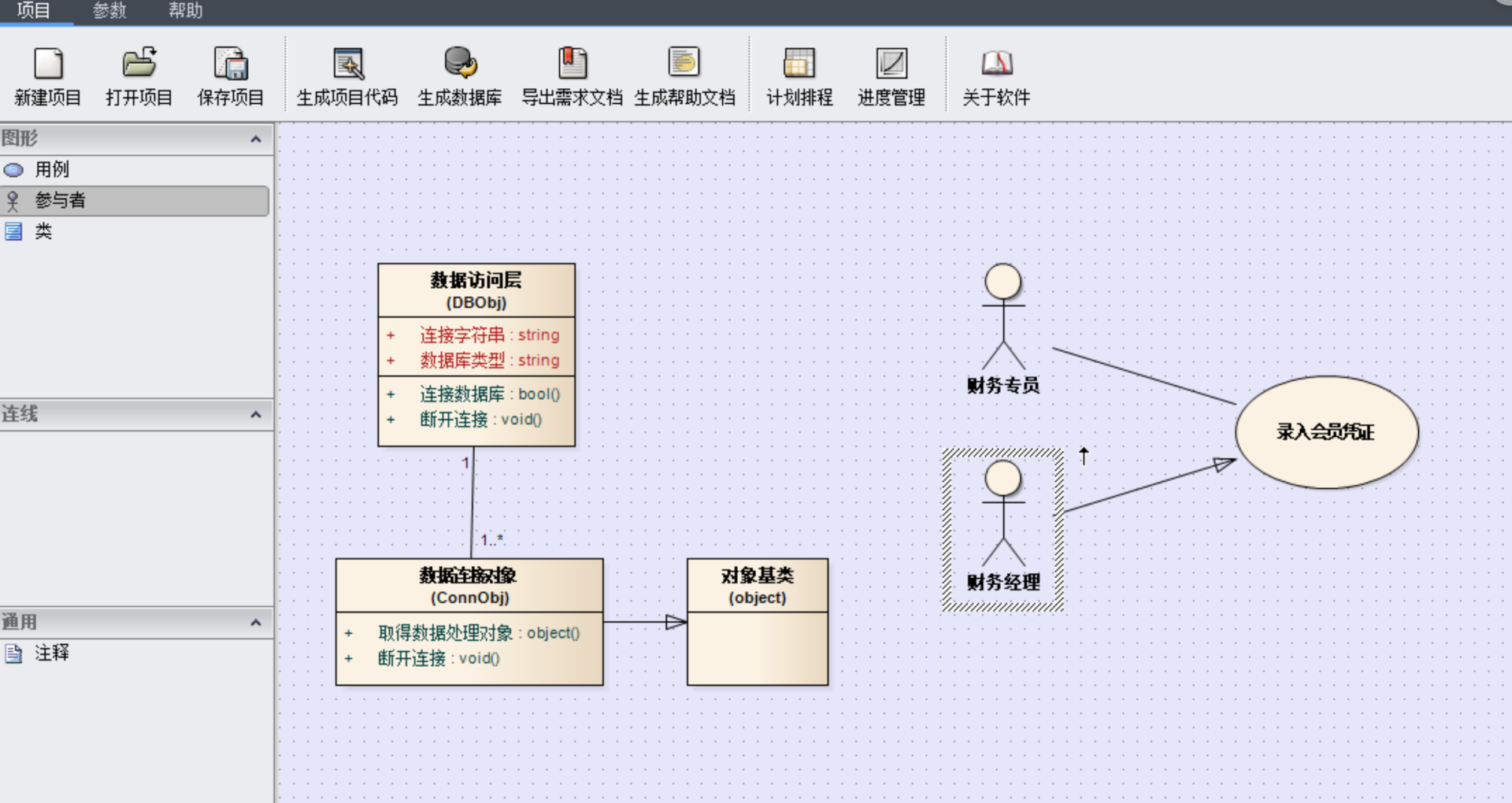
二、DevExpress表格数据显示优化技巧
在实际项目中,数据源一旦规模变大,表格性能问题就会逐渐显现。DevExpress虽然渲染引擎性能较强,但仍需要一些人为优化手段来确保流畅体验。
1、启用虚拟模式(Virtual Mode)
适用于大数据量(如上万条记录)展示时避免一次性加载全部数据。

配合自定义`CustomUnboundColumnData`事件进行分页加载或懒加载。
2、分页加载(Paging)
将数据分批查询,每次只显示当前页数据,配合`BindingSource`实现动态刷新。

3、延迟绘制(BeginUpdate/EndUpdate)
批量更新行或列时,关闭重绘,提升效率。

4、关闭不必要的UI效果
如分组面板、过滤面板、列头图标等控件可在非必要场景下关闭,减少渲染负担。

5、按需刷新而非全表刷新
修改某条数据后只刷新对应行而不是整张表,提升交互速度。

6、自定义列数据格式化
避免在绑定前对数据进行重复转换,使用`CustomColumnDisplayText`事件按需处理显示值。

7、禁用自动列宽计算
每次加载新数据GridControl会重新计算列宽,建议关闭自动计算改为固定宽度或手动配置。

8、数据分组与排序逻辑预处理
如果GridView开启自动分组、排序,且数据源庞大,处理速度会明显变慢。建议在绑定前通过LINQ或SQL对数据做预处理,再绑定展示。

三、如何在动态业务中构建更智能的表格展示逻辑
除了基础绑定和优化技巧,针对企业系统开发,还可以从以下角度提升表格模块的交互性和智能化:
1、根据权限控制列显示
例如管理用户可以查看成本字段,而普通用户只能看销售价。可以动态隐藏列:

2、多语言与本地化支持
可以通过资源文件动态切换列标题语言,提升产品国际化能力。
3、表格与图表联动
通过点击表格行,触发图表联动刷新,提升数据可视化效果。
4、导出与打印扩展
DevExpress表格支持导出为PDF、Excel、HTML等格式:

也支持打印预览和打印设置功能,可以直接接入报表模块。
5、动态列配置管理
通过数据库配置控制哪些列可见、顺序如何、列宽设定等,给用户提供更自由的定制能力。
总结
通过全面梳理DevExpress表格怎么绑定数据源,DevExpress表格数据显示优化技巧,可以发现,GridControl控件的优势在于强大的数据适配能力与丰富的可扩展接口。只有把数据结构规划清晰、将绑定逻辑做得合理,并配合性能优化策略进行调整,才能真正释放DevExpress的全部潜力。不论是处理大数据表、构建主从结构、还是实现可交互的可视化展示,这些技巧都将在实际开发中发挥巨大作用。

